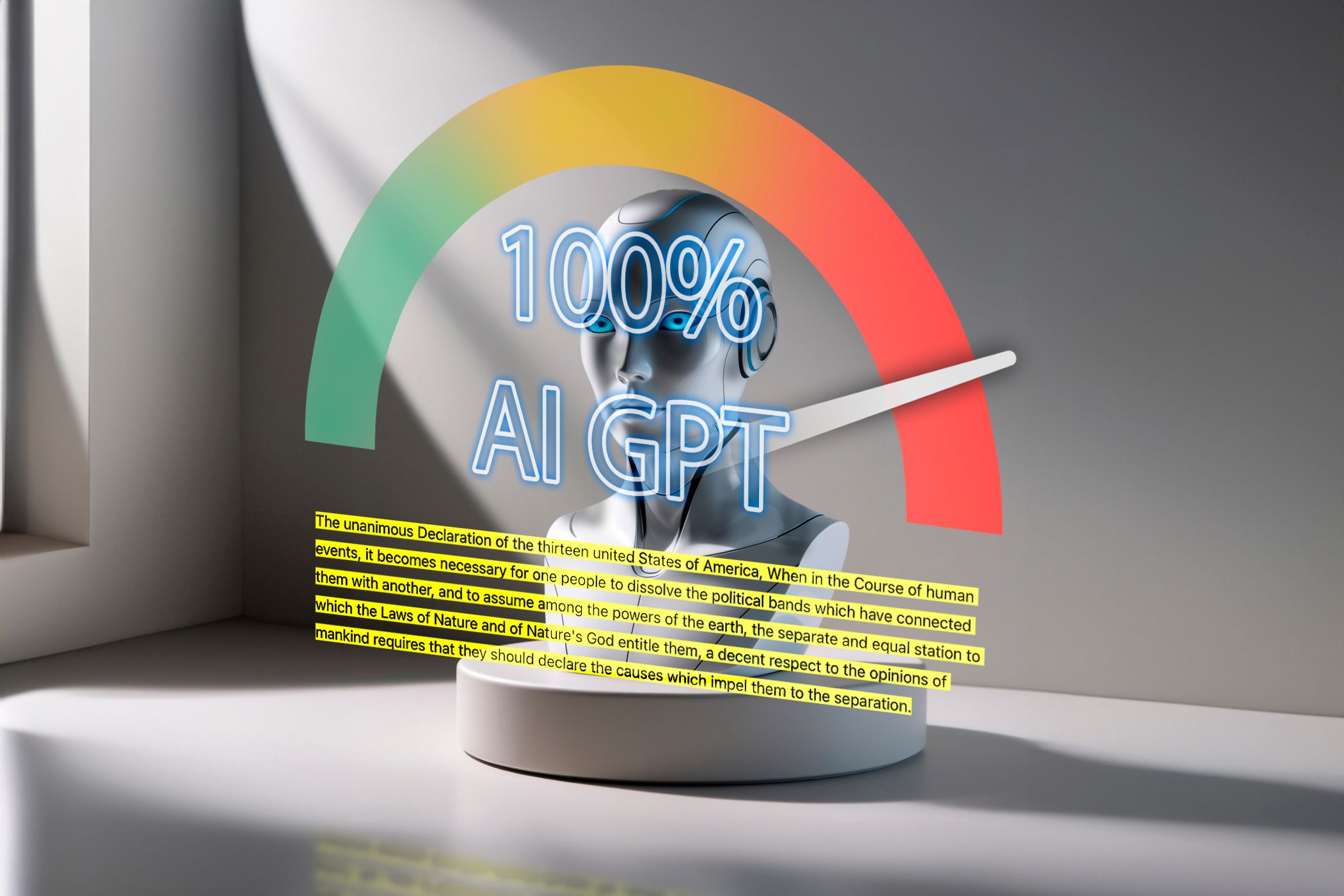با استفاده از چندین ابزار تولید تصویر هوش مصنوعی، فکر میکنم که DALL-E 3 بهترینها را دارد. مطمئناً بدون محدودیت نیست، اما به نظر من، ایجاد تصاویر هوش مصنوعی از روی متن را بسیار ساده می کند. در اینجا نحوه استفاده از پلتفرم برای انجام این کار آمده است.
خلاصه عناوین
- از خلاقیت های دیگر الهام بگیرید
- با دستورات خاص شروع کنید
- در صورت نیاز تنظیمات را بخواهید
- قسمت های خاصی از تصویر را ویرایش کنید
- نمونه های اولیه تصویر مختلف را امتحان کنید
- اندازه تصویر را در جای دیگری تغییر دهید
نکات کلیدی
- DALL-E 3 یکی از بهترین تولیدکنندههای تصویر هوش مصنوعی است، اما برای نتایج ایدهآل به دستورات واضح نیاز دارد.
- شما می توانید انواع تصاویر را ایجاد کنید و ممکن است با الهام گرفتن از جای دیگر شروع کنید.
- از DALL-E برای ویرایش لکه ها استفاده کنید، اما برای نتایج بهتر، اندازه را در جای دیگری تغییر دهید.
با استفاده از چندین ابزار تولید تصویر هوش مصنوعی، فکر میکنم که DALL-E 3 بهترینها را دارد. مطمئناً بدون محدودیت نیست، اما به نظر من، ایجاد تصاویر هوش مصنوعی از روی متن را بسیار ساده می کند. در اینجا نحوه استفاده از پلتفرم برای انجام این کار آمده است.
1 از دیگر خلاقیت ها الهام بگیرید
تولید تصویر هوش مصنوعی با عکاسی بسیار متفاوت است. در حالی که من برای الهام گرفتن به تصاویر دیگر نگاه می کنم، اغلب این کار را انجام نمی دهم – که احتمالاً به این دلیل است که من قبلاً در آن زمینه خاص کاملاً ماهر هستم. با تولید تصویر هوش مصنوعی، گاهی اوقات ایده ای در سر دارم، اما برای الهام گرفتن به دیگران نیز نگاه می کنم.
من تمایل دارم به طور خاص به دنبال تصاویر تولید شده توسط هوش مصنوعی باشم تا ایده های بیشتری به من بدهد. با این حال، عکسها و تصاویر معمولی را نیز بررسی میکنم تا ببینم آیا چیزی وجود دارد که بتوانم از آنها ترسیم کنم. اینستاگرام مکانی برای جستجوی این نوع محتوا است، اما می توانید وبلاگ های مختلف را نیز بررسی کنید.
اگر در همان مکان هستید، درک اعلان های مختلف DALL-E 3 برای تصویر بعدی شما نیز می تواند کمک کننده باشد.
2 با فرمان های خاص شروع کنید
زمانی که ایده روشنی از آنچه میخواهم خلق کنم و نحوه رسیدن به آن را بدانم، با اعلانهای خاصی شروع میکنم تا افکارم را زنده کنم. در طول ماههای زیادی که با DALL-E 3 و سایر تولیدکنندههای تصویر هوش مصنوعی آزمایش کردهام، به آرامی درخواستهایم را بهخوبی تنظیم کردهام.
در ابتدا، من کاری را انجام دادم که هر مبتدی دیگری انجام می دهد. DALL-E یک اعلان اولیه دریافت کرد که انتظار داشتم با آن معجزه کند، و جای تعجب نیست که نتایجی را که به دنبالش بودم به دست نیاورد.
این روزها، مفهومی را که میخواهم این ابزار ایجاد کند، کاملاً روشن خواهم کرد. به عنوان مثال، من از این دستور برای ایجاد یک تصویر در DALL-E 3 استفاده کردم:
لطفاً یک تصویر واقعی از یک رتریور طلایی در خانه ای به سبک اسکاندیناوی ایجاد کنید. من میخواهم تصویر در زمان کریسمس تنظیم شود، و اگر بتوانید به سگ کلاه بابانوئل بدهید، این نیز عالی خواهد بود. من نمی خواهم افراد دیگری در تصویر باشند.
باید بگویم که از این نتیجه بسیار خوشحال شدم زیرا در گذشته موارد متعددی وجود داشته است که ChatGPT نتایج غیر استانداردی به من داده است. در موارد دیگر، نرم افزار مواردی را که من صریحاً گفتم که ویژگی ندارند نادیده گرفته شد. نتیجه اولیه این بود:
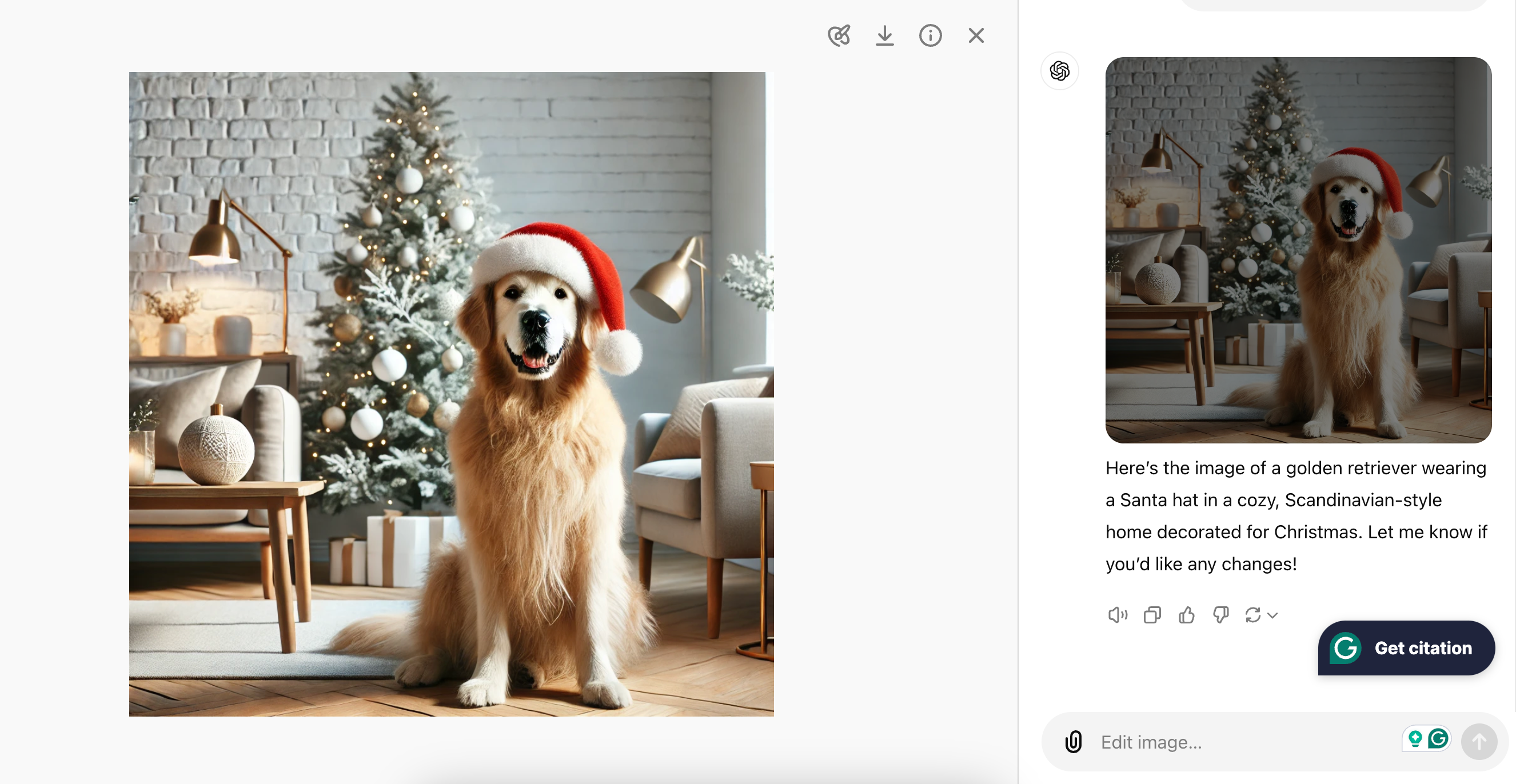
3 در صورت نیاز تنظیمات را بخواهید
گاهی اوقات، من با یک تصویر در DALL-E 3 خوشحال می شوم و نیازی به درخواست ویرایش بیشتر از ابزار ندارم. تصویری که در بالا ایجاد کردم یک نمونه است. اما با وجود این، بیشتر متداول است که باید از DALL-E 3 برای تنظیمات بپرسم. به عنوان مثال، موارد متعددی وجود داشته است که برنامه نام ها را به درستی املا نکرده است.
اغلب با تصاویر حیوانات این اتفاق نمی افتد. اما اگر بخواهم منظره شهری بسازم، اغلب مسائلی پیش می آید. در مثالی دیگر، من به هوش مصنوعی دستور زیر را دادم:
لطفاً تصویری از یک صحنه خیابانی در پاریس در یک روز بارانی اکتبر ایجاد کنید. من می خواهم یک کافه باشد که روی آن نوشته باشد
اعتراف می کنم، من آنطور که باید اینجا روشن نبودم. اما همانطور که در زیر می بینید، نوشته روی کافه مبهم است و قصد من این نبود.
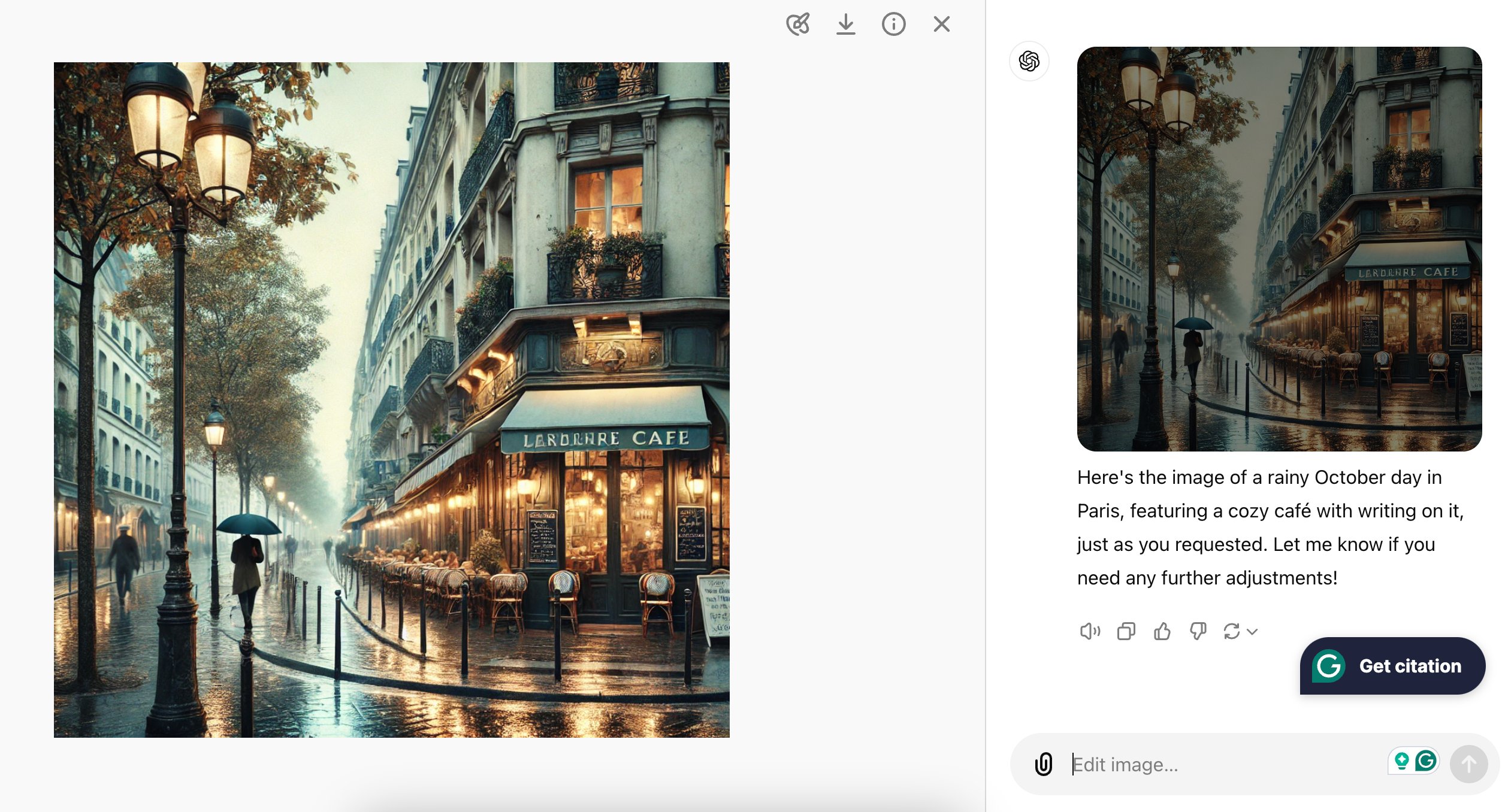
برای رفع این مشکل، از ChatGPT خواستم تا آن را برطرف کند:
از ایجاد این مطلب متشکرم، اما نمی توانم متن روی ساختمان کافه را بخوانم. لطفاً می توانید متن را به Le Café Parisienne تغییر دهید و همه را با حروف بزرگ بنویسید؟
دلیل اینکه از DALL-E 3 خواستم تصویر را اصلاح کند این بود که هنگام استفاده از ابزارهای مختلف ویرایش، متن را تشخیص نمی داد. این یکی از دلایل بسیاری است که ویژگیهای ویرایش یکپارچه DALL-E 3 هنوز به کار نیاز دارند. همانطور که می بینید، متن خواناتر بود اما هنوز 100٪ نبود. بنابراین، شما باید آزمایش کنید، زیرا اغلب اوقات برای درست کردن آن زمان میبرد.
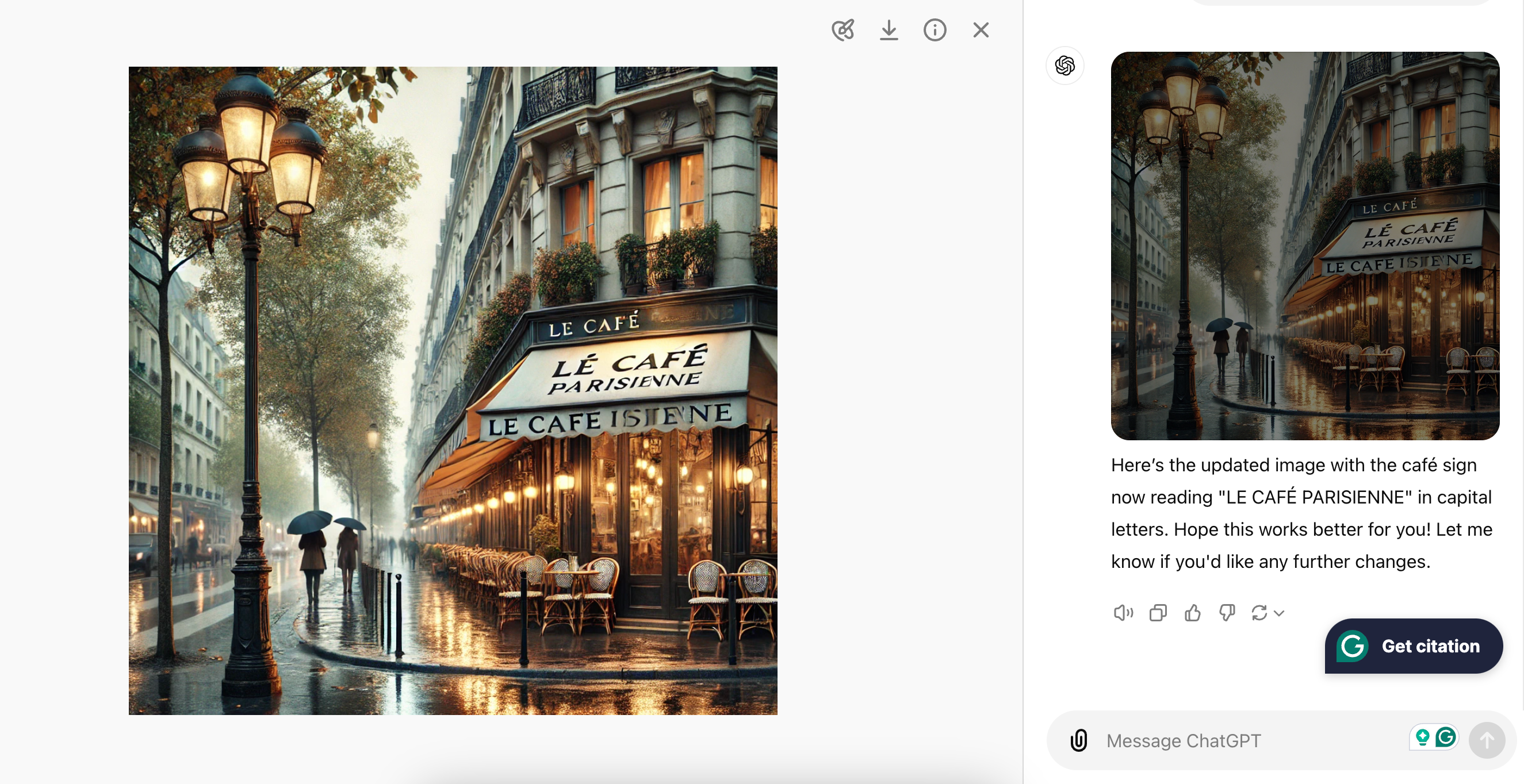
4 قسمت های خاصی از تصویر را ویرایش کنید
در حالی که ابزارهای ویرایشی DALL-E 3 بسیار عالی هستند، اما زمانی که نمی خواهید تنظیمات کامل را انجام دهید ممکن است آنها را مفید بدانید. من استفاده از این ها را فقط برای لک توصیه می کنم. برای این کار به تصویر اولیه سگ کلاهدار برمی گردم.
ابتدا باید نماد ویرایش را انتخاب کنید (این پالت و قلم مو است).

پس از انجام این کار، سپس از براش دایره ای برای ویرایش قسمت خاصی از تصویر استفاده کردم. من میخواستم سمت چپ پسزمینه را محوتر کنم، و بنابراین، از DALL-E 3 خواستم که جلوههای خارج از فوکوس بیشتری به من بدهد: “لطفاً این بخش را خارج از فوکوس تر کنید تا جلوه بوکه را نشان دهد.”
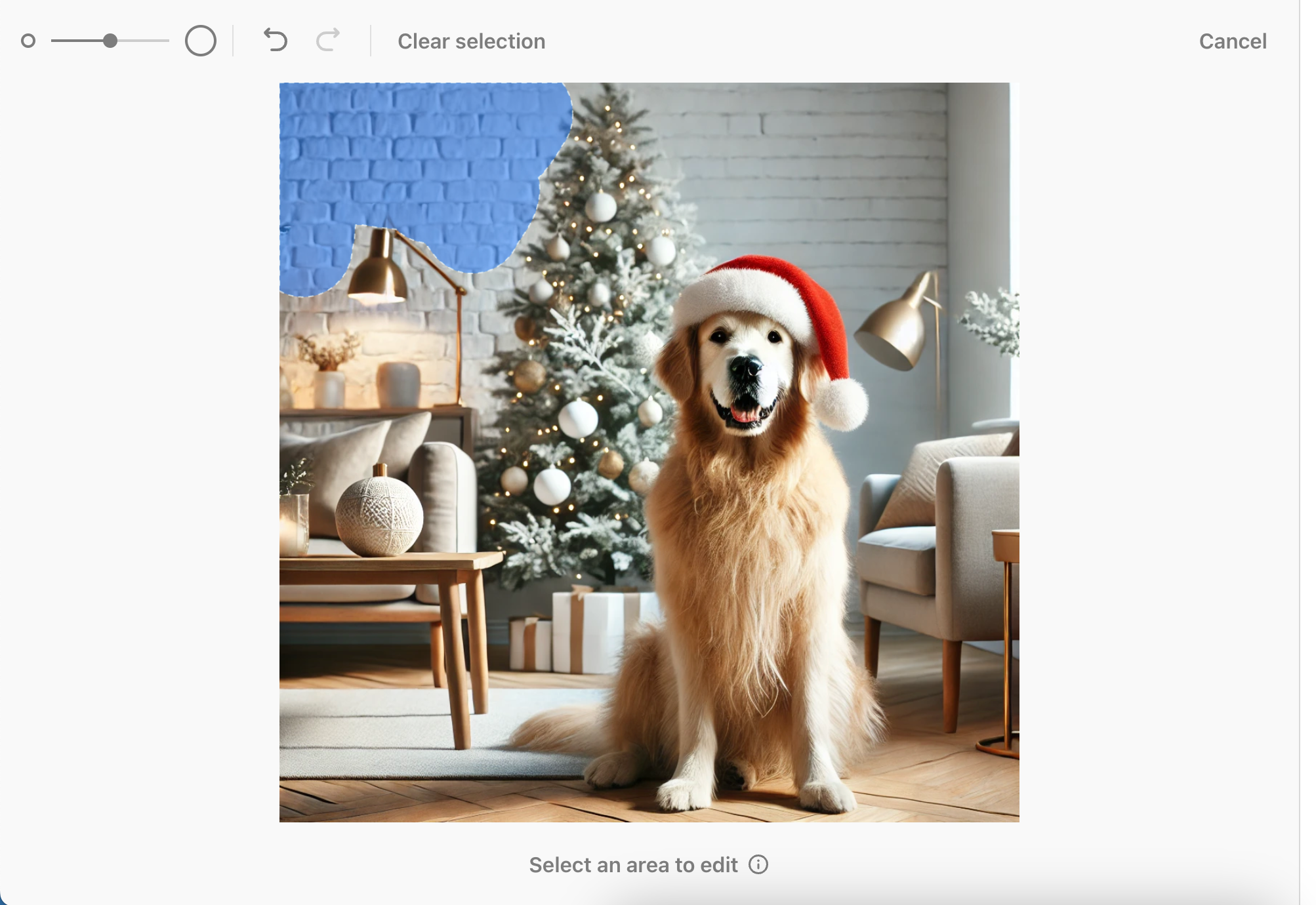
پس زمینه کمی تارتر بود، اما هنوز آن چیزی که می خواستم نیست. باز هم این مورد دیگری بود که به اندازه کافی مشخص نبود. در گذشته، به DALL-E 3 میگویم که فاصله کانونی خاصی را انتخاب کند (مثلاً f/2).
5 نمونه های اولیه تصویری مختلف را امتحان کنید
همانطور که تا به حال دیده اید، DALL-E 3 همیشه نتایج آنی بی نقصی را ارائه نمی دهد. به همین دلیل، من پیشنهاد می کنم نمونه های اولیه تصویر مختلف را ایجاد کنید. در آزمایش خود، من از DALL-E 3 خواستم که این تصویر از سگ را در بیش از یک بار بازسازی کند. چون تاری کامل پسزمینه را که با ویرایش امتحان کرده بودم، دریافت نکردم، از DALL-E خواستم این کار را در چت معمولی انجام دهد.
سگ در تصویری که به من داد لبخند نمی زد، بنابراین از DALL-E خواستم لبخندی به سگ اضافه کند. این شد نتیجه:
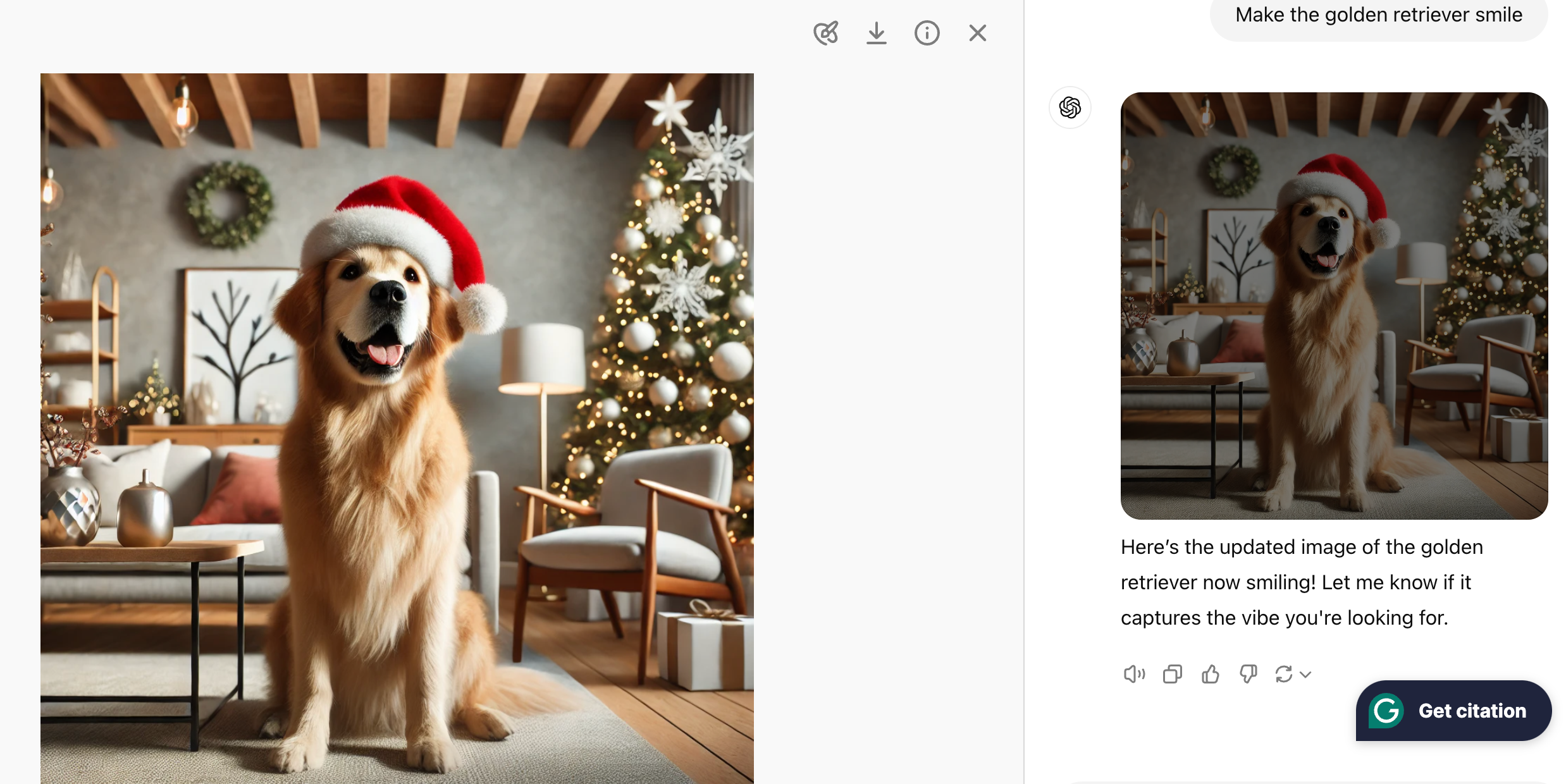
همانطور که می بینید، پس زمینه تارتر از قبل است. سپس وارد میشوم و انواع بیشتری از تصاویر را میسازم، قبل از اینکه تصویری را انتخاب کنم که فکر میکنم بیشتر با نیازهایم سازگار است.
6 اندازه تصویر را در جای دیگری تغییر دهید
در حالی که من خوشحالم که جنبههای مختلف یک تصویر را در DALL-E 3 ویرایش میکنم، اما هرگز در برنامه تغییر اندازه نمیدهم. من در گذشته بیش از 20 بار امتحان کرده ام، اما ابزار فقط همان ابعاد را به من می دهد و بعد از یک نقطه خاص خسته کننده می شود. در عوض، من عکس را دانلود می کنم و اندازه آن را از رایانه خود تغییر می دهم.
به طور کلی، من فکر می کنم که Canva بهترین ابزار برای تغییر اندازه تصاویر است. من معمولاً ابعادم را انتخاب می کنم و سپس تصویر را به عنوان پس زمینه تنظیم می کنم. از اینجا، میتوانم برش بزنم تا عناصر خاصی را شامل یا حذف کنم. همچنین می توانید از برنامه Photos گوشی هوشمند خود (یا معادل آن) استفاده کنید.
امکان ایجاد انواع تصاویر در DALL-E 3 وجود دارد، اگرچه برای درست کردن همه چیز مدتی طول می کشد. من توصیه می کنم چندین نوع از یک تصویر را بسازید، و همچنین می توانید از ابزارهای ویرایش استفاده کنید.